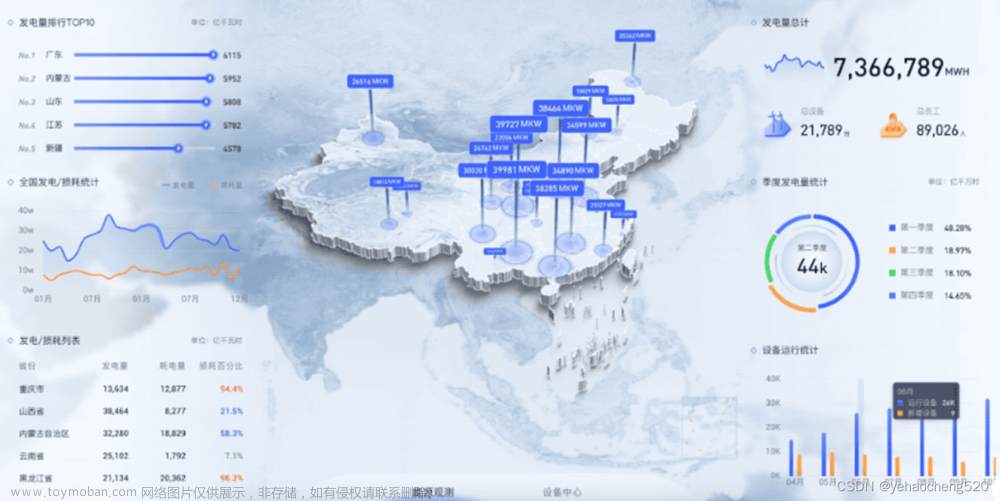前言
之前我们已经成功在 vue2 中渲染了 echarts3D 地图,那么这次我们直接进阶成 vue3渲染 geo3D地图,并且承接上一章末尾许下的小彩蛋,我们在 3D 地图上加入, 3D 柱状图,和热力图!
本文框架基于 vue3.x setup + vite + TypeScript
一、echarts是什么?
“ECharts是一款基于JavaScript的数据可视化图表库,提供直观,生动,可交互,可个性化定制的数据可视化图表。”
二、使用步骤
1.引入echarts库,3d地图必须安装echarts-gl依赖
npm install echarts --save
npm install echarts-gl --save
2.制作地图JSON文件
在渲染3d地图之前,我们还需要到<<DATAV.GeoAltas地理小工具系列>>网站下载我们需要的json数据,这里我用浙江地图做示例下载好了json文件
“zhejiang.json”
3.引入到vue组件中
因为本篇文章是进阶版,所以就不做过多的教程步骤教程了!那么直接上全部代码(如果想要了解详细步骤原理请查看上一篇文章内容哦~)
<template>
<div class="map" id="mapEchart" style="width:100%;height:100vh"></div>
</template>
<script setup>
// 引入工具
import geoJson from "./zhejiang.json"; //该文件路径改成自己项目中的文件路径即可
import * as echarts from "echarts";
import "echarts-gl"; //3D地图插件
import { onMounted } from "vue";
// 定义echarts方法
const chartMap = () => {
var myChart = echarts.init(document.getElementById("mapEchart"));
// 重点:不要遗漏这句代码!!
echarts.registerMap("zhejiang", geoJson);
// 图表配置项
let option = {
tooltip: {
show: true,
},
//热力图配置项
visualMap: [
{
type: "continuous",
text: ["xxx"],
calculable: true,
max: 250,
inPange: {
color: ["#87aa66", "#eba438", "#d94d4c"],
},
},
],
//3D地图配置项
geo3D: {
map: "zhejiang",
roam: true,
itemStyle: {
color: "#007aff",
opacity: 0.8,
borderWidth: 0.4,
borderColor: "#000",
// areaColor: '#fff'
},
viewControl: {
autoRotate: true,
autoRotateAfterStill: 3,
distance: 120,
minAlpha: 5, // 上下旋转的最小 alpha 值。即视角能旋转到达最上面的角度。[ default: 5 ]
maxAlpha: 90, // 上下旋转的最大 alpha 值。即视角能旋转到达最下面的角度。[ default: 90 ]
minBeta: -360, // 左右旋转的最小 beta 值。即视角能旋转到达最左的角度。[ default: -80 ]
maxBeta: 360, // 左右旋转的最大 beta 值。即视角能旋转到达最右的角度。[ default: 80 ]
animation: true, // 是否开启动画。[ default: true ]
animationDurationUpdate: 1000, // 过渡动画的时长。[ default: 1000 ]
animationEasingUpdate: "cubicInOut", // 过渡动画的缓动效果。[ default: cubicInOut ]
},
emphasis: {
disabled: true, //是否可以被选中
label: {
//移入时的高亮文本
show: true,
color: "#333", //显示字体颜色变淡
fontSize: 18, //显示字体变大
},
itemStyle: {
color: "#ff7aff", //显示移入的区块变粉色
},
},
label: {
show: true,
position: "top",
color: "#111", //地图初始化区域字体颜色
fontSize: 14,
lineHeight: 16,
},
shading: "lambert",
light: {
//光照阴影
main: {
// color: "#fff", //光照颜色
intensity: 1, //光照强度
//shadowQuality: 'high', //阴影亮度
shadow: true, //是否显示阴影
shadowQuality: "medium", //阴影质量 ultra //阴影亮度
alpha: 55,
beta: 10,
},
ambient: {
intensity: 0.7,
},
},
},
series: [
//3D柱状图配置项
{
name: "xxx",
type: "bar3D",
coordinateSystem: "geo3D",
barSize: 3,
shading: "lambert",
opacity: 1,
bevelSize: 0.2,
label: {
show: false,
formatter: "{a}",
},
//自定义的data数组 value中数组的含义:[杭州的经度or纬度,要展示的3d柱状图数值大小]
data: [
{ name: "杭州", value: [120.161693, 30.280059, 643] },
{ name: "温州", value: [120.705869, 28.001095, 98] },
{ name: "湖州", value: [120.094566, 30.899015, 72] },
{ name: "嘉兴", value: [120.762045, 30.750912, 131] },
{ name: "绍兴", value: [120.586673, 30.036519, 116] },
{ name: "丽水", value: [119.929503, 28.472979, 40] },
{ name: "衢州", value: [118.880768, 28.941661, 22] },
{ name: "金华", value: [119.654027, 29.084455, 156] },
{ name: "台州", value: [121.426996, 28.662297, 110] },
{ name: "宁波", value: [121.556686, 29.880177, 163] },
{ name: "舟山", value: [122.214339, 29.991092, 20] },
],
},
],
};
myChart.setOption(option);
//让可视化地图跟随浏览器大小缩放
window.addEventListener("resize", () => {
charts.resize();
});
};
onMounted(() => {
// 挂载echart
chartMap();
});
</script>
<style lang="less" scoped>
</style>
总结
 文章来源:https://www.toymoban.com/news/detail-403536.html
文章来源:https://www.toymoban.com/news/detail-403536.html
在vue3中引入3d地图echarts是不是也非常简单呢!
期待后续更多功能请看
下期分享
《【vue】Echarts3D地图下钻》点击这里文章来源地址https://www.toymoban.com/news/detail-403536.html
到了这里,关于【3d地图】vue3.0中使用echarts geo3D的文章就介绍完了。如果您还想了解更多内容,请在右上角搜索TOY模板网以前的文章或继续浏览下面的相关文章,希望大家以后多多支持TOY模板网!